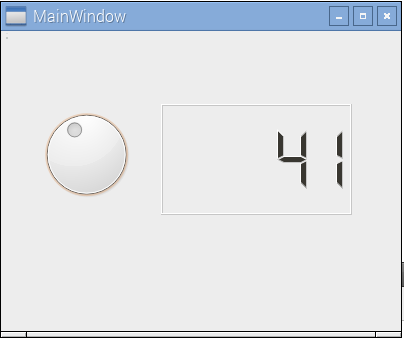วิธีการติดตั้ง Qt5 บน Raspberry Pi (Jessie)
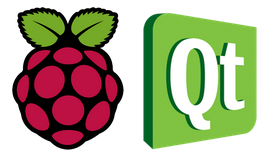
1. ติดตั้ง OS ให้กับบอร์ด Raspberry Pi >> คลิกอ่านวิธีติดตั้ง
2. เชื่อมต่อบอร์ดให้สามารถเชื่อมต่อกับ Internet ได้
3. เปิดโปรแกรม Terminal บนบอร์ด Raspberry Pi ขึ้นมา
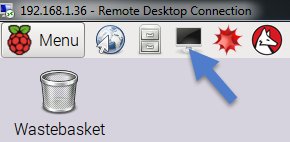
4. พิมพ์คำสั่ง sudo apt-get update เพื่ออัพเดทรายการสารบัญที่อยู่ของซอฟท์แวร์จาก Repository จากนั้นรอสักครู่ให้การอัพเดทเสร็จสิ้น
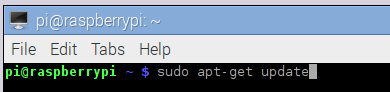
5. พิมพ์คำสั่ง sudo apt-get install qt5-default เพื่อติดตั้ง Qt 5 packet

6. พิมพ์คำสั่ง sudo apt-get install qtcreator เพื่อติดตั้ง Qt Creator

7. พิมพ์คำสั่ง sudo apt-get install build-essential g++ เพื่อติดตั้ง build-essential และ g++

8. พิมพ์คำสั่ง sudo apt-get install libqt5serialport5-dev เพื่อติดตั้ง Library QSerialPort สำหรับผู้ที่ต้องการใช้งาน Serial Port

9. เนื่องจาก Qt creator มีปัญหาบางอย่างเกี่ยวกับหน้า Welcome กับ Jessie ให้ Run โปรแกรมในครั้งแรกโดย โดยใช้คำสั่ง qtcreator -noload Welcome

(ขอบคุณคำแนะนำจากคุณ Sarawut Phetsilp กลุ่ม Raspberry Pi Thailand ในการแก้ปัญหาไม่สามารถ Run Qtcreator บน Jessie)
10. เข้าไปปิด ไม่ให้มีการโหลดหน้า Welcome ตอนเปิดโปรแกรม
>> เข้าไปที่ Menu Help >> About Plugins…
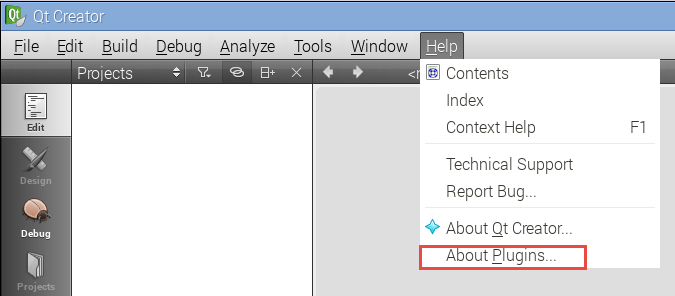
>> ค้นหาหัวข้อ Qt Creator แล้วเอาเครื่องหมายถูกออกจาก Welcome
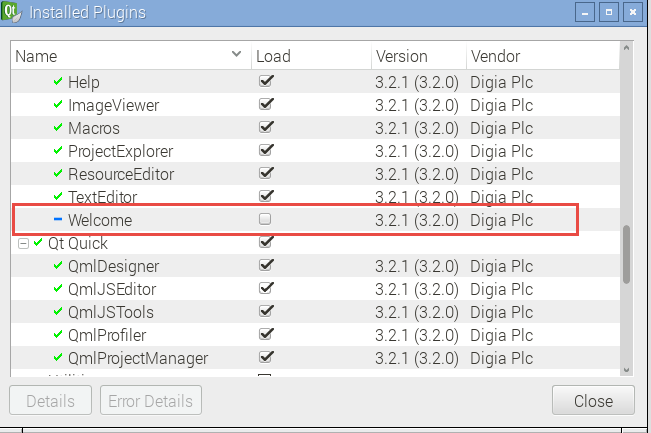
>> กด Button Close แล้วปิดโปรแกรม
11. ทดลอง Run Qt Creator โดยพิมพ์ qtcreator
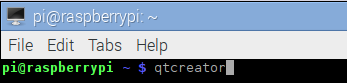
12. Add Compiler
>> หลังจากเข้าโปรแกรม Qt Creator มาแล้วให้ไปที่ Menu Tools >> Options
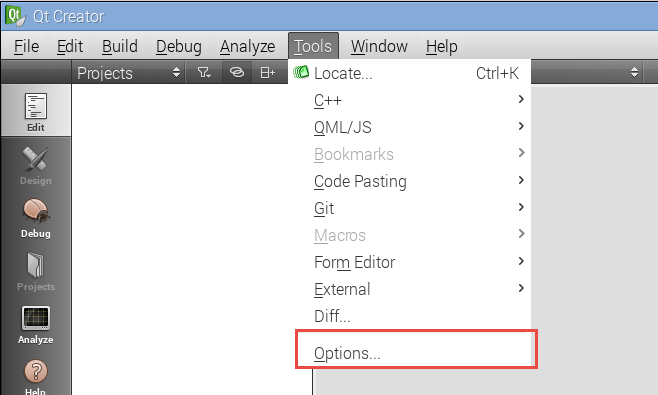
>> เลือกหัวข้อ Build & Run และเลือกที่ tab Compiler
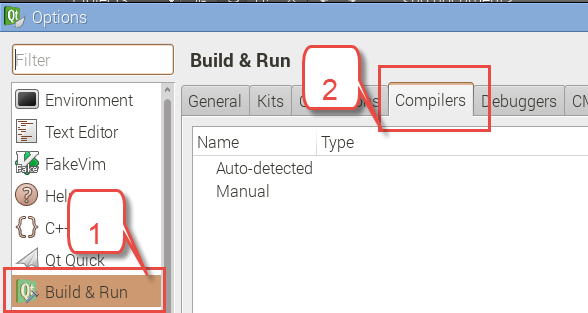
>> คลิกที่ Button Add เลือก GCC
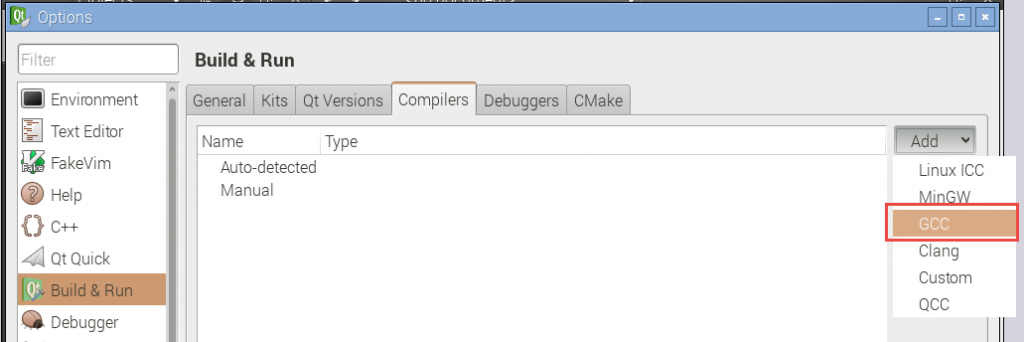
>> ตั้งค่า Compiler path โดยกด Button Browser และเลือก Browse ไปที่ File System >> /usr/bin/arm-linux-gnueabihf-gcc-4.9
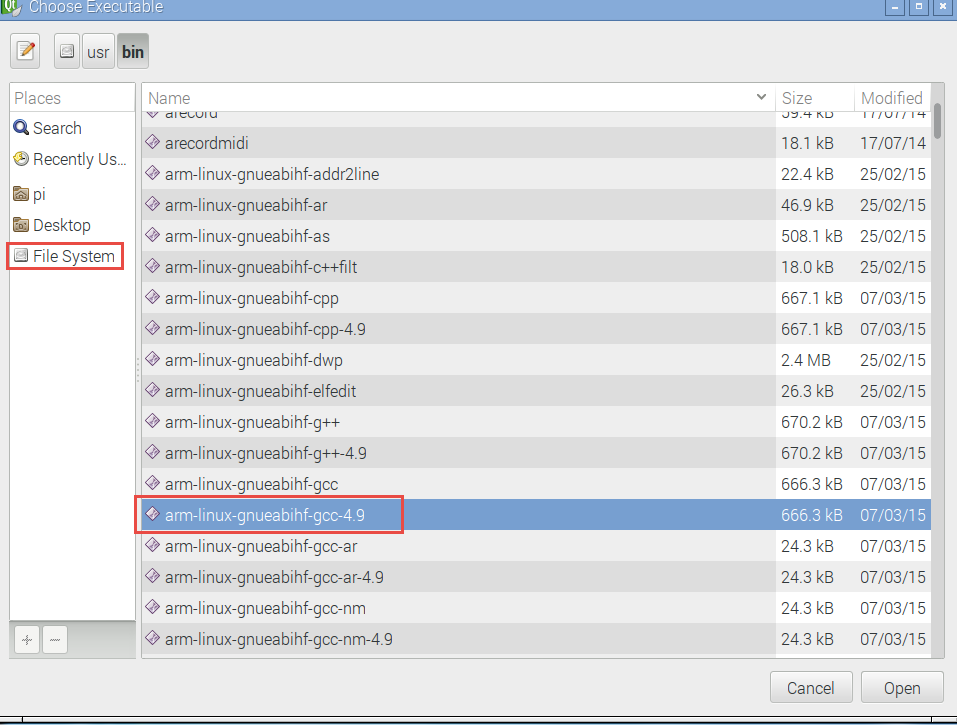
>> กด Button Apply
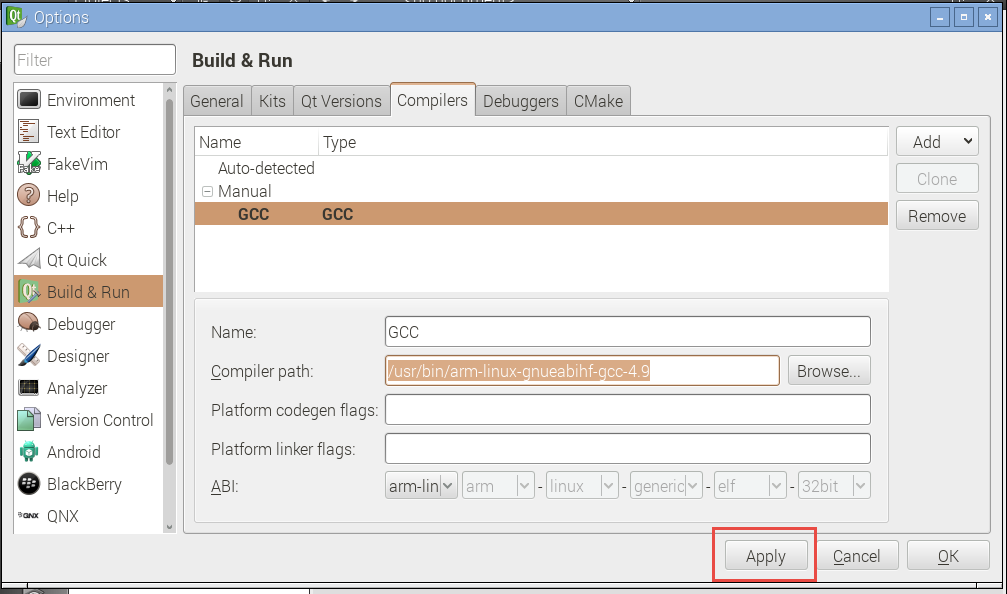
>> ไปที่ Tab Kits แล้วเลือกที่ Desktop(default) ตั้งค่า Compiler เป็น GCC
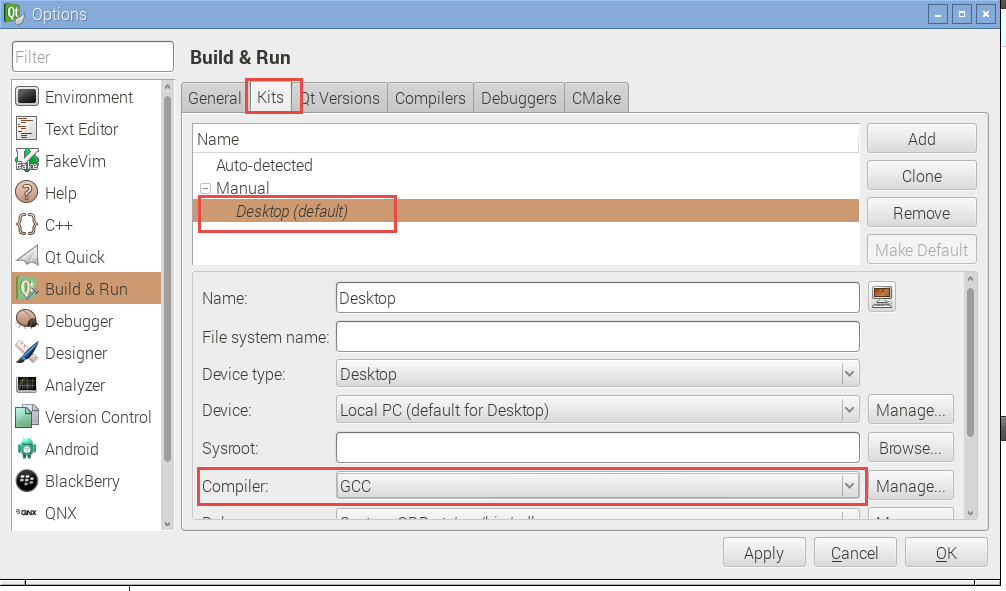
>> คลิก Apply และ OK
13. ทดลอง สร้าง Application
>> ไปที่ Menu File >> New File or Project…
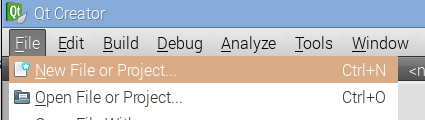
>> เลือก Qt Widgets Application และ คลิก Button Choose
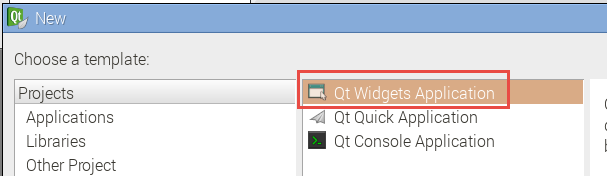
>> ตั้งชื่อ Project และ เลือก path ที่เก็บ Project
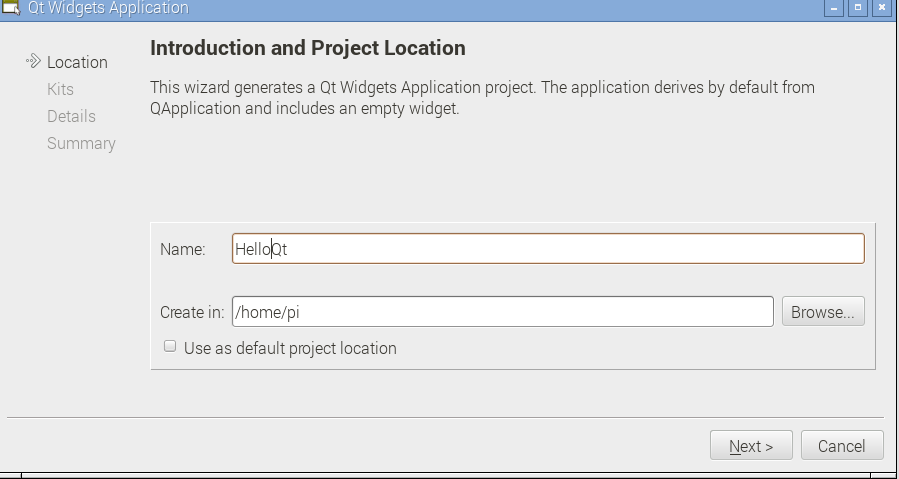
>> เลือก Kit
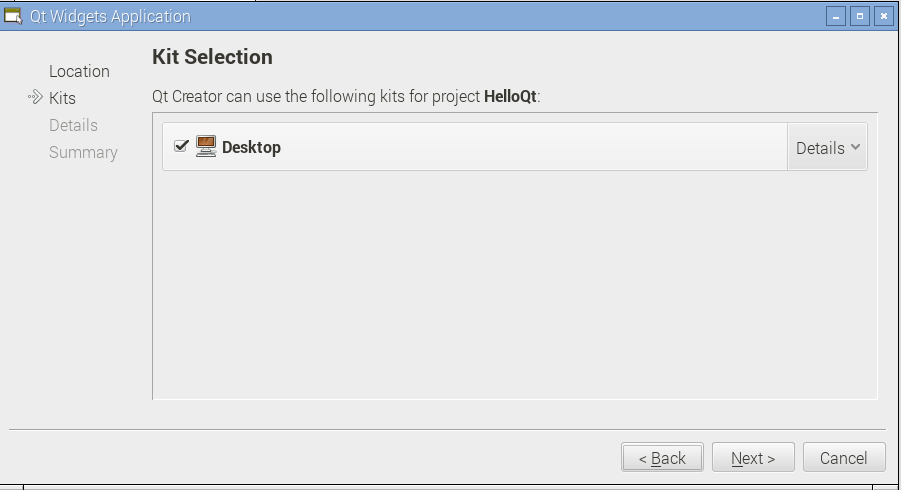
>> ตั้งค่า class
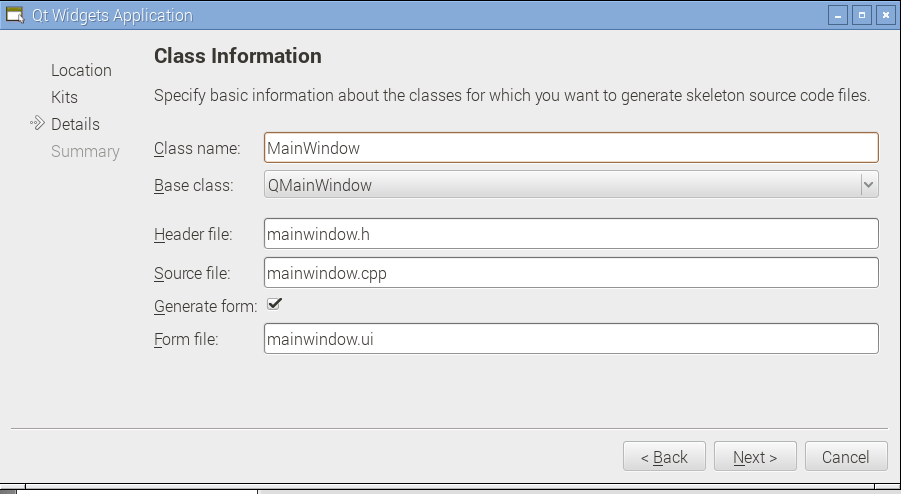
>> ตั้งค่า Project Management

>> ทดลองสร้าง UI โดยไปที่ หน้า Design
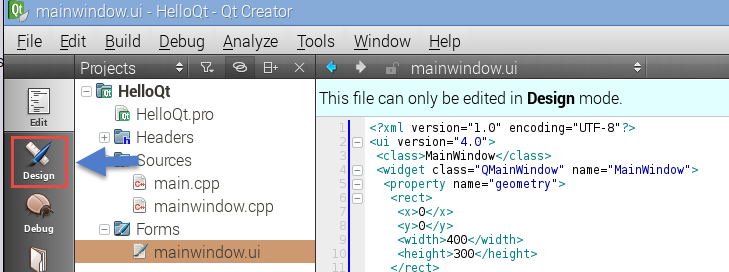
>> ทดลอง นำเอา Dial และ LCD Number มาวาง
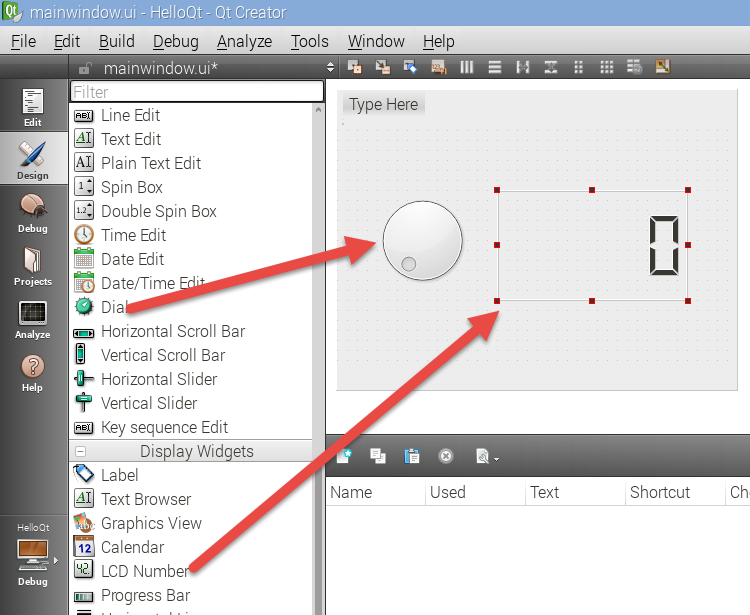
>> คลิกเลือก menu Edit Signals /Slots หรือ กด F4
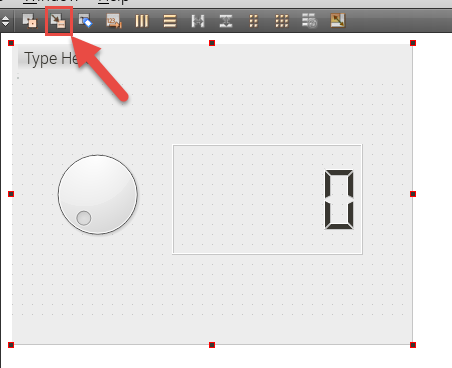
>> drag mouse ลาก Signal ของ Dial ไปยัง Slot ของ LCD Number
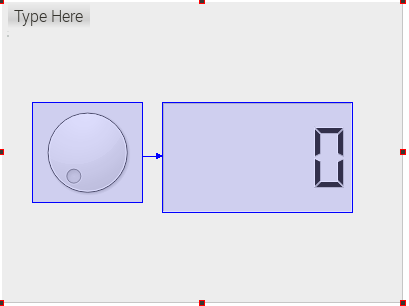
>> ตั้งค่า ให้นำเอา Signal ValueChange(int) จาก Dial ส่งไปยัง Slot display(int ) ของ LCD Number แล้วกด Button OK
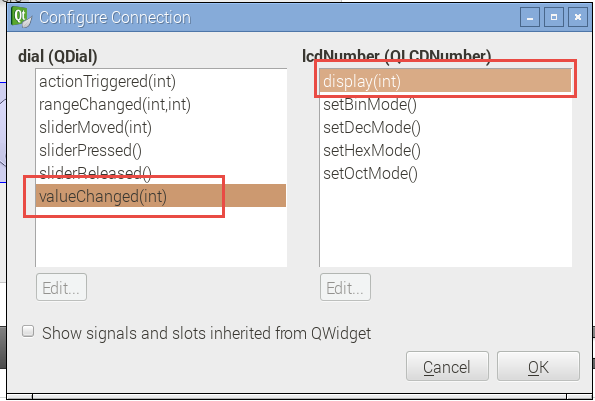
>> ทดลอง Run Program

>> ทดลองหมุน Dial จะทำให้ค่า value ไปปรากฏที่ LCD Number